许多用户为了方便多人访问文件夹,就会在局域网中进行文件共享,可是仍然有许多win8系统用户不知道要怎么开启公用文件夹共享,其实方法很简单,现在给大家分享一下Win8系统开启公用文件夹共享的方法吧。
1、在win8系统下同时按住键盘上 “Windows徽标” 键和 “X” 键,在系统工具快捷入口打开“控制面板”;
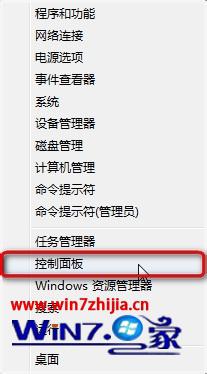
2、在“控制面板”中选择“网络和Internet”;
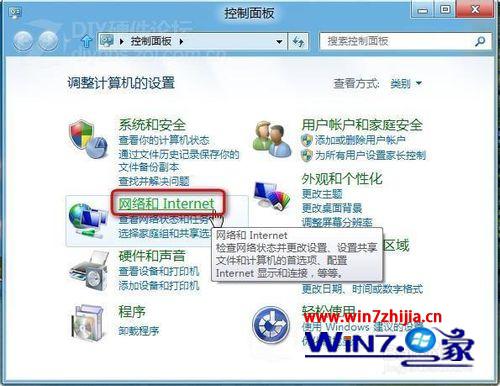
3、点击“网络和共享中心”。参考下图所示;
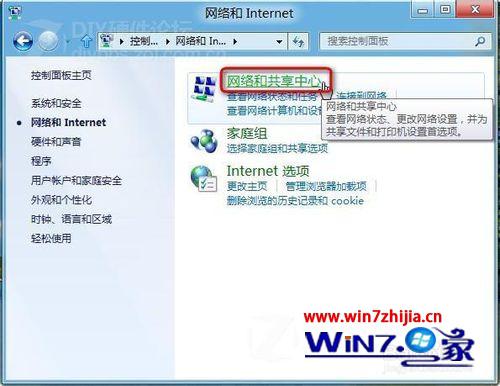
4、在“网络和共享中心”中选择“更改高级共享设置”;

5、在不同的网络位置中有不同的配置文件。如在办公室等场所的“工作网络”等一般属于“专用”,单击 V 形图标展,在当前网络配置文件中点击“启用文件和打印机共享”;
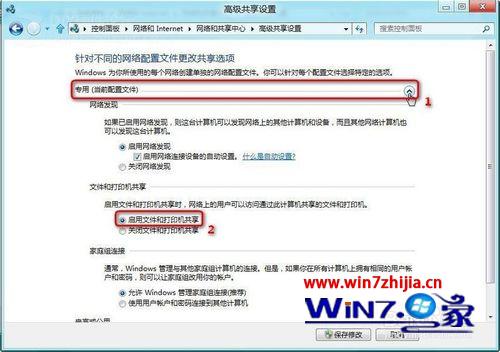
6、如在家庭或是公共场所的“公用网络”等属于“来宾或专用”。单击 V 形图标展,在当前配置文件中点击“启用文件和打印机共享”;
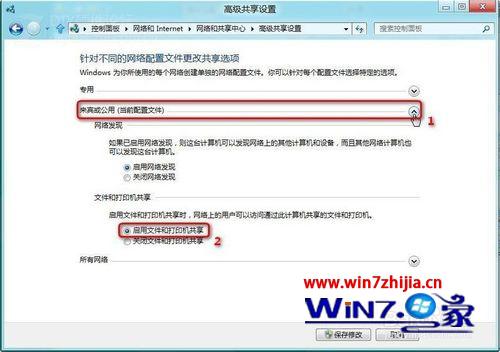
7、在“所有网络”单击 V 形图标展开,点击“启用共享以便可以访问网络的用户可以读取和写入公用文件夹中的文件”。配置完成后在“保存修改”。 “公用文件夹共享”设置完成。

关于Win8系统开启公用文件夹共享的方法就给大家介绍到这边了,有需要的用户们可以采取上面的方法步骤来进行操作,更多精彩内容欢迎继续关注win7之家!
我要分享到:




















 6万+
6万+











 被折叠的 条评论
为什么被折叠?
被折叠的 条评论
为什么被折叠?








